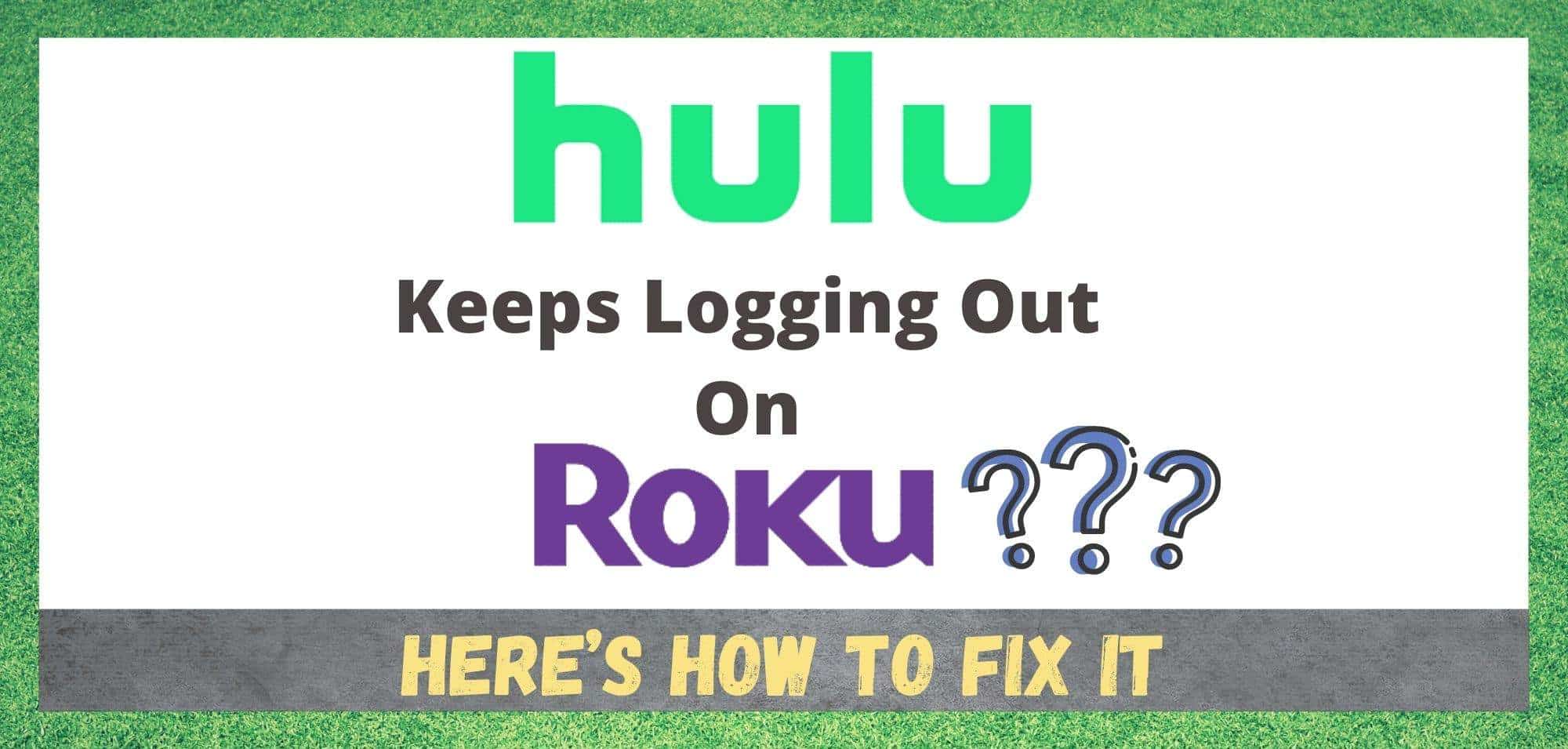सामग्री सारणी
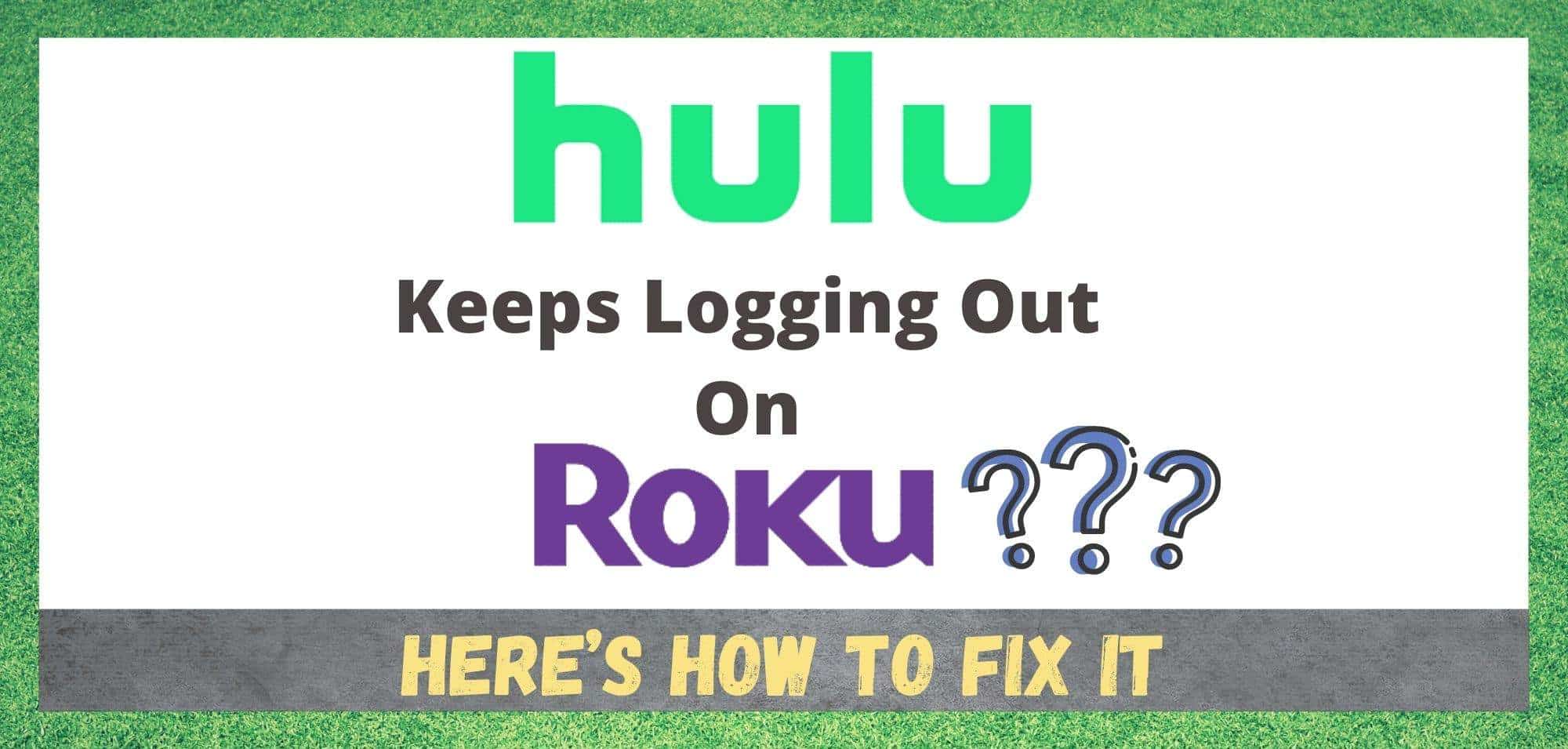
Hulu Roku वर लॉग आउट करत राहते
हे देखील पहा: दोन राउटर ठेवल्याने इंटरनेटचा वेग कमी होतो का? निराकरण करण्यासाठी 8 मार्गHulu ही आणखी एक कंपनी आहे जिने आमचा चित्रपट आणि टेलिव्हिजन मनोरंजनाचा आनंद घेण्याच्या पद्धतीत क्रांती केली आहे. वॉल्ट डिस्ने कंपनी, निप्पॉन टीव्ही आणि कॉमकास्ट यांच्या मालकीची असलेली अमेरिकन कंपनी, अलीकडच्या काही वर्षांमध्ये तुफान बाजारपेठ मिळवण्यात यशस्वी झाली आहे आणि त्यांनी स्वतःला काही प्रमाणात घरगुती नाव म्हणून स्थापित केले आहे.
मूलत:, त्यांचा संपूर्ण भाग सबस्क्रिप्शन-आधारित, व्हिडिओ-ऑन-डिमांड स्ट्रीमिंग सेवा प्रदान करणे आहे. पण, त्यापेक्षा कितीतरी जास्त पाईमध्ये त्यांची बोटं आहेत! त्यांनी स्वतःचे चित्रपट आणि टेलिव्हिजन प्रॉडक्शनची निर्मिती आणि वितरण देखील सुरू केले आहे.
इतर उपकरणे आणि अॅप्सच्या संपूर्ण लोडशी सुसंगत असणे हा एक मोठा फायदा आहे हे लक्षात घेता, Hulu खरोखरच Roku ला समर्थन देते हे तुमच्यासाठी आश्चर्यचकित होणार नाही. खरं तर, Hulu अॅप Roku स्टोअरमध्ये सहज सापडू शकतो.
याचा अर्थ असा आहे की तुमच्या विविध Roku उपकरणांद्वारे Hulu सामग्रीचा आनंद घेताना तुम्हाला कधीही कोणत्याही समस्यांना सामोरे जावे लागू नये* मॉडेल क्रमांक 2400, 3100 आणि 3424 वगळता तुमच्यापैकी प्रत्येकासाठी केस.
बोर्ड आणि फोरम ट्रोल केल्यावर, आमच्या लक्षात आले आहे की तुमच्यापैकी बरेच काही असे आहेत जे असे नोंदवत आहेत की तुमचे Hulu तुम्हाला कोणतेही स्पष्ट कारण नसताना लॉग आउट करत आहे . तर, तुमच्यासाठी याचे निराकरण करण्यासाठी, आम्ही हे छोटे समस्यानिवारण मार्गदर्शक एकत्र केले आहे.
जेव्हा Hulu Roku मला लॉग आउट करत राहते तेव्हा काय करावे?...
आम्ही प्रथम काळजी घेणे आवश्यक आहे ती म्हणजे तुम्हाला लॉग इन करणे आवश्यक आहे ते कार्य करण्यासाठी Roku डिव्हाइसवर आपल्या Hulu ला. तथापि, असे होऊ शकते की ते नंतर अधूनमधून तुम्हाला लॉग आउट करेल. अजून वाईट म्हणजे, काहीवेळा तुम्ही कायमस्वरूपी लॉग आउट होऊ शकता.
तुमच्या बाबतीत परिस्थिती काहीही असो, आम्हाला खात्री आहे की आम्ही तुम्हाला ते निश्चित करण्यात मदत करण्यासाठी प्रत्येक आधार कव्हर केला आहे. तर, आणखी कोणतीही अडचण न करता, आपण त्यात अडकूया!
1) तुमचे फर्मवेअर अपडेट करण्याचा प्रयत्न करा
हे देखील पहा: सिस्को मेराकी ऑरेंज लाइट फिक्सिंगसाठी 4 जलद पायऱ्या 
या प्रकारच्या सर्व तंत्रज्ञान उपकरणांप्रमाणे, Rokus फर्मवेअर आपोआप अपडेट होईल आणि नंतर जसे आणि जेव्हा ते अद्यतने रिलीज करतात. ही अद्यतने प्रत्येकाच्या डिव्हाइसेसचे कार्यप्रदर्शन सुधारून, फर्मवेअरमध्ये त्रस्त झालेले कोणतेही बग दूर करण्यासाठी डिझाइन केले आहेत.
तथापि, तुमच्या डिव्हाइसमध्ये काही अपडेट चुकले असल्याचे पूर्णपणे वास्तविक आहे. असे असल्यास, हे पूर्णपणे सामान्य आहे की परिणामी काही कार्यप्रदर्शन समस्या उद्भवतील.
म्हणून, या समस्येचे निराकरण करण्याच्या दिशेने आम्ही जे पहिले पाऊल उचलणार आहोत ते आहे अपडेट्ससाठी व्यक्तिचलितपणे तपासणे आणि नंतर ते कार्यान्वित करणे. तुम्ही हे यापूर्वी केले नसेल, तर आम्ही मांडले आहे तुमच्यासाठी खालील पायऱ्या:
- प्रथम, “ होम ” बटण दाबा आणि नंतर “ सेटिंग्ज ” पर्यायावर जा.
- पुढे, मध्ये जा“ सेटिंग्ज ” आणि नंतर खाली स्क्रोल करा आणि “ सिस्टम ” मध्ये जा.
- तुम्हाला “ सिस्टम अपडेट ” सापडेपर्यंत खाली स्क्रोल करा.
- शेवटी, “ सिस्टम अपडेट ” मध्ये जा, नंतर “<3” निवडा>आता तपासा ” पर्याय. काही बाकी अपडेट्स असल्यास, तुम्हाला “ अपडेट स्थापित करा ” निवडावे लागेल.
आणि तेच! तुमच्यापैकी काही लोकांसाठी, हे समस्येचे निराकरण करण्यासाठी पुरेसे असेल. नसल्यास, अद्याप काळजी करू नका. आमच्याकडे अजून काही निराकरणे बाकी आहेत.
2) संपूर्ण रीबूट करण्याचा प्रयत्न करा
या समस्येचे निराकरण करण्याचे इतर अनेक मार्ग असले तरी, हा त्यापैकी काही ओव्हरराइड करतो. त्यामुळे, संपूर्ण वेळ वाचवण्यासाठी, आम्ही निश्चित शॉटसाठी जाण्याचा निर्णय घेतला. हे निराकरण तुमच्या Roku मधून Hulu डेटाचा प्रत्येक बिट हटवून कार्य करते.
अशा प्रकारे, समस्याग्रस्त असलेला कोणताही घटक समीकरणातून पूर्णपणे काढून टाकला जातो, ज्यामुळे तुम्हाला एक नवीन प्रारंभ हे थोडेसे क्लिष्ट वाटत असले तरी, हे तुमच्या अपेक्षेपेक्षा खूपच सोपे आहे. काय करावे याबद्दल तुम्हाला खात्री नसल्यास, फक्त या चरणांचे अनुसरण करा:
- तुमच्या रिमोटवरील “ होम ” बटण दाबा आणि नंतर “ सेटिंग्ज<4 वर जा>"
- सेटिंग्जमध्ये, तुम्हाला “ स्ट्रीमिंग चॅनेल ” पर्यायावर क्लिक करावे लागेल.
- पुढे, तुम्हाला “ Hulu ऍप्लिकेशन ”
- दिलेल्या पर्यायांमधून, तुम्हाला “ चॅनेल काढा<वर क्लिक करावे लागेल. 4>”.
- पुढीलवर, पुन्हा “ होम ” बटण दाबा आणि नंतर “ सेटिंग्ज ” मध्ये जा.
- नंतर, “ सिस्टम ” वर क्लिक करा.
- या पर्यायातून, “ पॉवर ” तुम्हाला आवश्यक असेल.
- पुढे, “ सिस्टम रीस्टार्ट ” पर्याय निवडा.
- पुन्हा स्थापित करण्यासाठी, तुम्हाला प्रथम ब्राउझरवर Hulu शोधून साइन इन करावे लागेल.
- तुमच्या Hulu खात्यामध्ये, तुमच्या मधील “ डिव्हाइस व्यवस्थापित करा ” पर्याय शोधा सेटिंग्ज
- येथून, तुम्हाला सर्व डिव्हाइसेसमधून लॉग आउट करा पर्याय वापरावा लागेल.
- मग, जे काही उरते ते म्हणजे Hulu अॅप पुन्हा स्थापित करणे .
वरील टीप तुमच्या जवळपास सर्वांच्या समस्येचे निराकरण करण्यासाठी पुरेशी असावी. तसे नसल्यास, आमच्याकडे आणखी एक सूचना आहे.
तुमचे डिव्हाइस खूप जुने असू शकते
दुर्दैवाने, Roku डिव्हाइसेस बर्याच काळापासून आहेत. परिणामी, तुमच्यापैकी काहीजण काही प्राचीन मॉडेल्स वापरत असतील जे अधिक आधुनिक अॅप्स सोबत ठेवू शकत नाहीत.
खरं तर, अलीकडच्या काळात, Roku ने प्रत्यक्षात घोषणा केली की त्यांची काही उपकरणे यापुढे Hulu द्वारे समर्थित नाहीत. त्यामुळे, जर तुमच्या मॉडेलचा क्रमांक 2400, 3100 किंवा 3424 असेल तर, आपण फक्त नशीब बाहेर साधा असू शकते.